|
如何实现多个Word文档文件内的多个条件内容一次全部批量查找替换
如果有多个Word文档文件的多处内容需要替换修改,就需要一个个打开文件一个个的进行查找替换,有没有办法批量一次全部查找替换多个Word文档文件的多处内容呢,下面介绍一个简单方法!
※ 操作步骤 ※:
1、安装《慧办公》软件后,打开Word,《慧办公》软件将出现在Word的功能区,如下图:
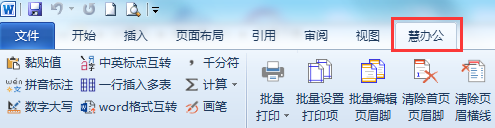
2、单击【批量查找替换】→【【N条件N处替换】】,如下图:
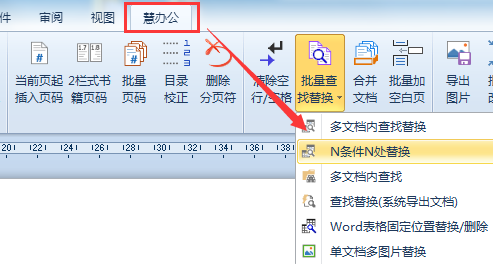
3、在弹出窗体中,设置查找替换条件,如下图:
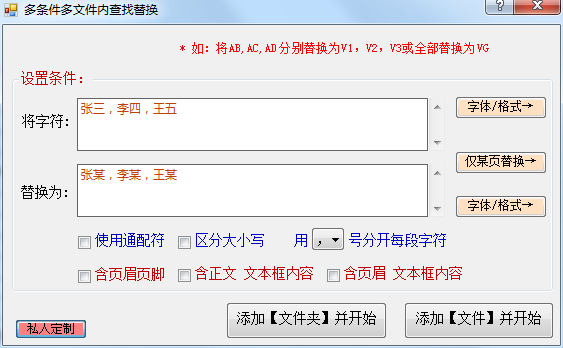
说明:
【添加文件】一次性添加路径下的多个Word文件 >>>示例
【添加文件夹】选择一个文件夹,将文件夹下的所有Word文件 [含子文件夹内文件]全部添加到列表 >>>示例
【分隔符】如果要在同一个文件有多个关键词要查找,用逗号隔开,若查找的内容包含逗号,您可以自定义间隔符
【分隔符】你可以直接复制多个单元格进行黏贴
【查找多关键词】 
【通配符】是一种特殊语句,主要有星号(*)和英文问号(?);*代表任意字符;?仅代表单个字符,2个?代表2个字符,依次类推
如:慧* 可以代表【慧办公】或【慧办公Excel】等等,
慧? 可以代表【慧办】或【慧能】等等,
【字体/格式】修改替换后文字内容的字体,颜色,加粗,下划线,删除线,倾斜等等,不修改不要选;
如果,仅修改字体样式不修改内容,则,查找与替换填写同一个内容即可
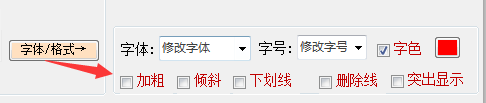
【仅某页替换】仅对包含指定字符所在页进行查找替换,仅对第一次出现该字符所在页进行替换,不对全文进行查找替换,若未指定范围则全部替换

【支持回车】比如,查找的内容是多个段落,可以直接在查找中输入多个段落的内容,如下图,替换为的内容也是同理
 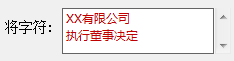
 勾选的越少,处理速度越快,不存在的特殊情况,不要勾选 勾选的越少,处理速度越快,不存在的特殊情况,不要勾选
4、【添加文件】或【添加文件夹】后,开始处理
『慧办公』(支持 Office 及 WPS)下载地址:
https://www.hbgsoft.com/
| 


